これとセットで戴いた。
Eye-Fiとは、簡単にいうとWi-Fi内蔵SDカードのこと。
デジタルカメラで撮影した写真や動画を無線LANを経由して自動でPCやスマートフォンへ転送できる。
まさにレビュー用の写真撮影にはうってつけの一品。
撮影後にPCへ転送するのが面倒だったので丁度良かった。
内容物は、Eye-Fiカード、カードリーダー、説明書の3点。
********************************************************
デジタルカメラで撮影した写真をWi-Fi経由でPCに転送してみた
********************************************************
まず、PCに「Eye-Fi Center」というソウトウェアをインストールしなければならない。
このEye-Fi Centerを使って写真の転送設定などを行う。
セットアップファイルは、Eye-Fiカード内に入っている。
付属のカードリーダーでPCと接続してセットアップファイルを起動する。
Eye-Fi Centerをインストール後にアカウントを作成する。
メールアドレスとパスワードを設定する。
次に接続したいWi-Fiネットワークを選択し、パスワードを入力する。
これでカード内にネットワーク情報が記録される。
以上で設定完了だ。
Eye-Fiカードをデジタルカメラにセットして写真撮影する。
カメラの電源を入れたままの状態でEye-Fi Centerを起動する。
そうすると撮影した写真がPCに転送される。
次の動画は、撮影した写真がPCに自動転送される様子を撮影したものだ。
インターネット回線は、光回線100M。写真1枚辺りの容量は3M前後だ。
使用したカメラはこちら。
転送時には右下にウィンドウがポップアップする。
プログレスバーが表示されるので、転送経過が分かるようになっている。
(参考)Eye-Fiカードとカメラの互換性
公式ガイドによると、Eye-Fiカードはデジタルカメラの電源を入れてから1分周期で無線LANアクセスポイントをチェックし、新しい写真が見つかった場合は転送を開始するそうだ。
つまり、撮影タイミングによっては、転送開始までにかかる時間にばらつきがあるということだ。
軽く使用した感想としては、想像以上に軽快に転送されるということ。
実用レベルに達していると感じた。
ただ、常時アクセスポイントをチェックするので電池を食いやすくなる。
電池の持ちにどれくらい影響が出るのか。
これは継続的に使ってみなければ分からない。
それから、設定方法に癖があって分かりにくかった。
説明書は付属しているが、あの出来では理解できないだろう。
公式ガイドを見ながら設定したのだが、それでも少し複雑に感じた。
---とりあえず、今回のレビューはここまで。
このEye-Fiカード、無線LAN環境下だけでしか転送できないのかというと実はそうではない。
無線LANがない環境でも、Eye-Fiカードが擬似的に無線LANルーターの役割を果たし、スマートフォンやタブレットに写真や動画を転送できる。
この機能を「ダイレクトモード」といい、アップデートで実装された新機能のようだ。
次回はダイレクトモードに関してレビューする予定だ。
-
購入金額
0円
-
購入日
2012年03月10日
-
購入場所

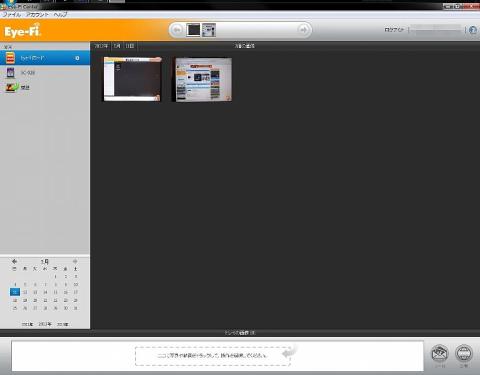

ZIGSOWにログインするとコメントやこのアイテムを持っているユーザー全員に質問できます。